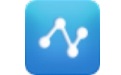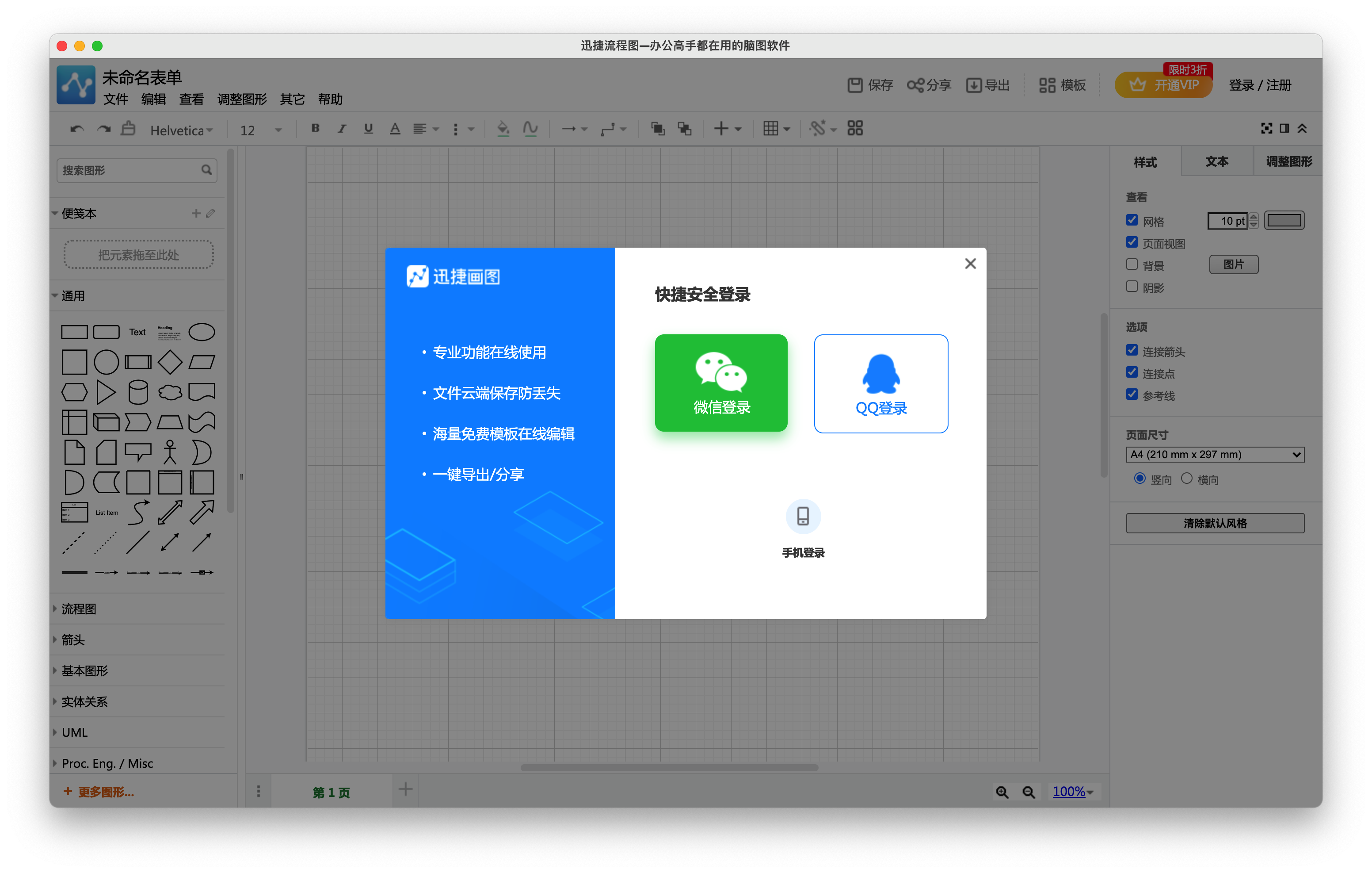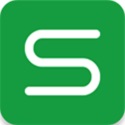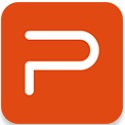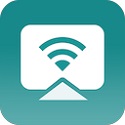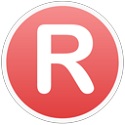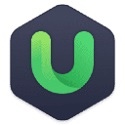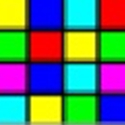迅捷流程图软件可以帮您制作各种类型的流程图,包括算法流程图、业务流程图、企业管理流程图、数据流程图等,同时为大家提供了组织结构图、BPMN图、UML图等大量的在线流程图模板参考,一键使用更简单,解决手绘流程图效率低,效果差的问题,可有效帮助问题处理,提高项目管理效率!

迅捷流程图Mac软件功能
1、超多素材模板直接使用
迅捷流程图提供多种行业和分类的模板,与众多类型的图形素材。
2、界面简洁、操作简单
迅捷流程图整体排版简洁明了,采用吸附式和参考线对齐的绘图方式。
3、账号数据云端存储
迅捷流程图可将绘制好的流程图存储到账号云端,便于后续查看和修改。
4、导出多种格式
迅捷流程图可导出多种格式,包含JPG、PNG、SVG、PDF、HTML、XML、XSD等文档格式。
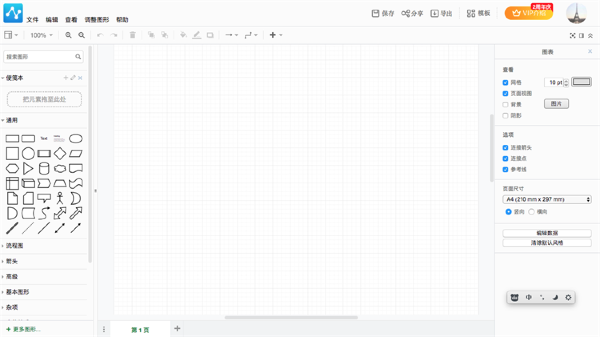
迅捷流程图Mac软件特色
1.简单的操作界面
软件所有的功能都清晰明了地罗列在软件界面上,用户可以快速找到自己所需的功能并进行绘图。
2.矢量的制图工具
软件上集成多种不同类型的矢量流程图素材,使得用户绘制的图形在任何角度下都保持细腻美观。
3.自定义绘图操作
用户可任意添加图形、排版,进行自定义颜色填充,并且软件上提供无限撤销及重做功能,操作更加灵活。
4.多格式输出设置
用户若是需要以其他格式查看文档,在成功编辑好流程图后,可将其输出为图像或PDF格式文件。
迅捷流程图Mac使用方法
一、双击迅捷流程图制作软件图标,运行软件。
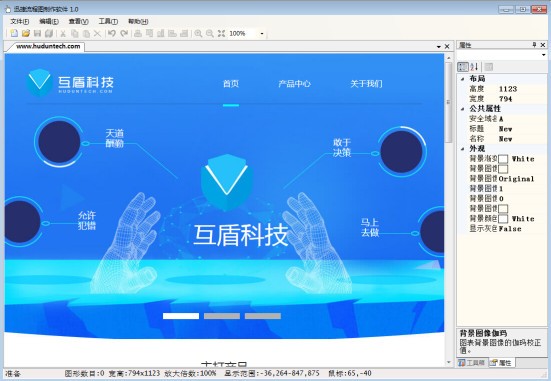
二、点击软件界面上的“文件——新建”,可新建一个编辑页面。若是要在原先的流程图上进行修改,可以选择“文件——打开”,将流程图文件在软件上打开。
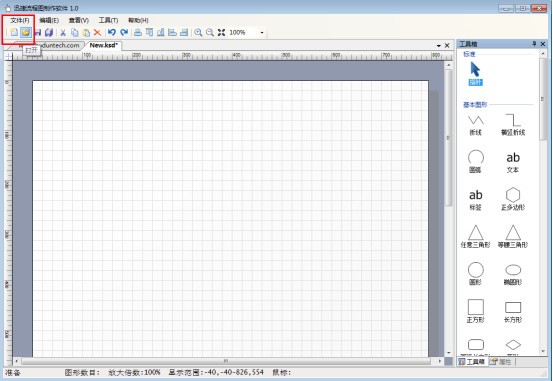
三、打开编辑页面后,我们可以看到编辑页面以及右侧的“工具箱”。
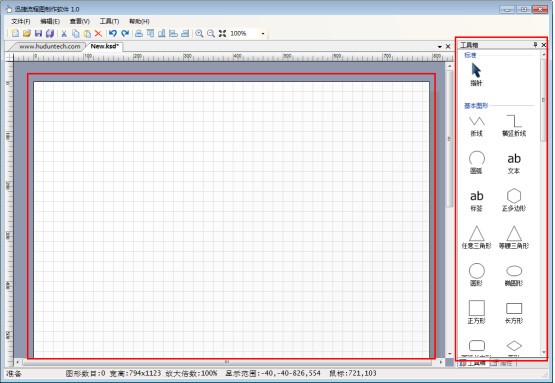
四、要设置页面背景属性时,点击编辑页面后,再点击软件右侧下方的“属性”按钮。
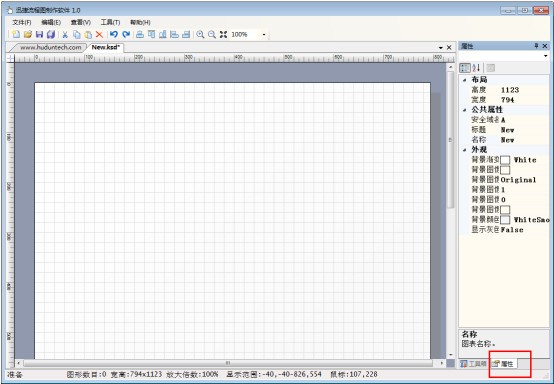
五、这时候我们可以看到“布局”、“公共属性”以及“外观”的设置。若是需要设置编辑页面的布局,则将其高度和宽度进行设置,若是需要编辑背景颜色,在“外观”上点击相应的背景属性,进行设置即可。
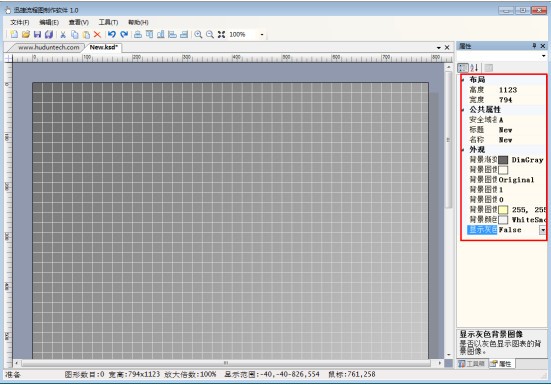
六、编辑页面上默认是显示网格的,若是不需要该功能,点击软件界面上的“查看”,将“显示网格”前的勾去掉即可。
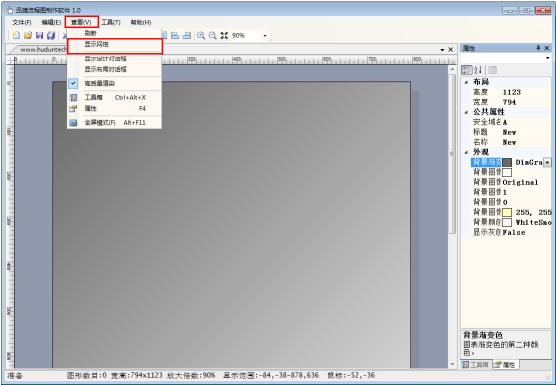
常见问题
软件无法识别某些图形格式怎么办?
确保导入的图形文件格式受软件支持。
尝试将图形文件转换为受支持的格式后再导入。
软件崩溃或闪退怎么办?
尝试更新软件到最新版本以修复已知问题。
检查系统更新,确保操作系统与软件兼容。
如问题依旧存在,考虑联系软件客服寻求帮助。
迅捷流程图Mac更新日志
1.修复BUG,新版体验更佳
2.更改了部分页面
番茄下载站小编推荐:
迅捷流程图Mac是一款非常实用、简单的工具,有兴趣的用户可以在{zhandian}下载使用,另外还有众多同款同类软件提供下载,如:{recommendWords}等。